Möchten Sie Großhandelspreise in WooCommerce hinzufügen?
Großhandelspreise können Ihren Online-Shop für Einzelhändler, die große Bestellungen aufgeben müssen, attraktiver machen. WooCommerce erlaubt zwar nicht standardmäßig das Hinzufügen von Großhandelspreisen, aber Sie können sie mit einem Plugin leicht einrichten.
In diesem Artikel zeigen wir Ihnen, wie Sie in WooCommerce ganz einfach Großhandelspreise für Kunden hinzufügen können, die Großbestellungen aufgeben möchten.
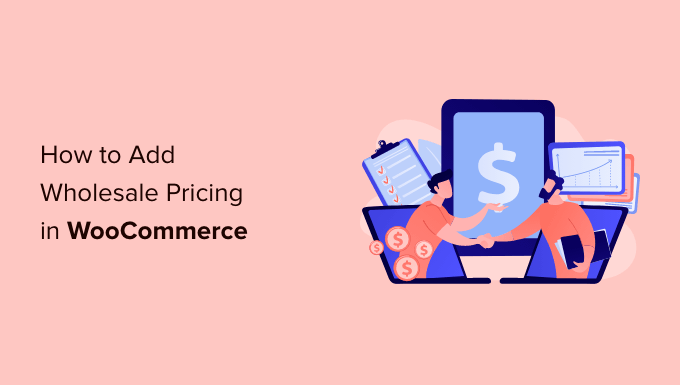
Warum Großhandelspreise in WooCommerce hinzufügen?
Wenn Sie über genügend Ressourcen und Personal verfügen, um wirklich große Bestellungen zu bearbeiten, sollten Sie für Ihren Online-Shop Großhandelspreise einrichten. Dies kann Ihre Website für Unternehmen oder Organisationen, die große Mengen kaufen müssen, attraktiver machen.
Es gibt verschiedene Arten von Unternehmen, die sich dafür entscheiden, neben ihren regulären Preisen auch Großhandelspreise für ihre Produkte anzugeben, wie Dropshipping-Unternehmen und B2B-Unternehmen.
Leider ist es in WooCommerce nicht möglich, standardmäßig unterschiedliche Preise auf der Grundlage der Menge oder der Benutzerrolle des Kunden anzubieten.
Das bedeutet, dass Ihre Großhandelskunden Preise und Rabatte manuell aushandeln müssen, um ihre Bestellungen aufzugeben. Wenn Sie keine automatisierten Preisnachlässe für Großhandelskunden anbieten, werden sich diese Kunden schließlich woanders umsehen.
Werfen wir also einen Blick darauf, wie Sie in WooCommerce ganz einfach Großhandelspreise hinzufügen können, damit Kunden schnell große Bestellungen aufgeben können. Sie können diese schnellen Links verwenden, um durch diese einfachen Schritte zu navigieren:
Schritt 1: Installieren Sie das WooCommerce Wholesale Suite Plugin
Der einfachste Weg, Großhandelspreise in WooCommerce einzufügen, ist die Verwendung der WooCommerce Wholesale Suite. Dies ist eine Suite von drei Plugins, die es Ihnen ermöglichen, Großhandelsprodukte in Ihrem WooCommerce-Shop zu verkaufen und Ihre Großhandelskunden zu verwalten.
Als Erstes müssen Sie das kostenlose Plugin WooCommerce Wholesale Prices und die Premium-Erweiterung Wholesale Suite installieren und aktivieren.
Es ist zwar möglich, Großhandelspreise allein mit dem kostenlosen Plugin einzurichten, aber mit der Erweiterung erhalten Sie noch weitere Funktionen. Zum Beispiel können Sie einen Mindestbestellwert festlegen, ab dem die Bestellung des Kunden für den Großhandelspreis in Frage kommt.
Weitere Details zur Plugin-Installation finden Sie in unserer Schritt-für-Schritt-Anleitung zur Installation eines WordPress-Plugins.
Sobald Sie das Plugin installiert und aktiviert haben, gehen Sie zu Großhandel „ Lizenz.

Sie können nun Ihre geschäftliche E-Mail-Adresse und Ihren Lizenzschlüssel eingeben.
Sie finden den Lizenzschlüssel, wenn Sie sich bei Ihrem Wholesale Suite-Konto anmelden. Diese Informationen finden Sie auch in der E-Mail mit Ihrer Kaufbestätigung.
Nachdem Sie diese Informationen hinzugefügt haben, klicken Sie auf die Schaltfläche „Änderungen speichern“.
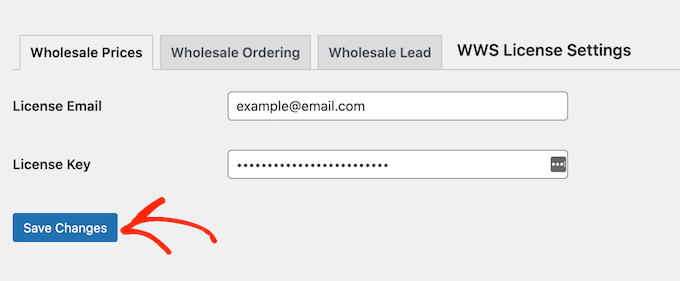
Wenn Sie das getan haben, fahren Sie mit den nächsten Schritten fort.
Schritt 2: Einrichten eines Großhandelskundenkontos
Wholesale Suite erstellt automatisch eine neue Benutzerrolle namens „Großhandelskunde“. Mit dieser Rolle können Sie allen Ihren Großhandelskunden gleichzeitig einen Rabatt anbieten.
Standardmäßig sieht jeder, der die Rolle „Großhandelskunde“ hat, die ermäßigten Preise, wenn er sich bei seinem Konto anmeldet.
Um ein Großkundenkonto zu erstellen, gehen Sie zu Benutzer “ Neu hinzufügen.
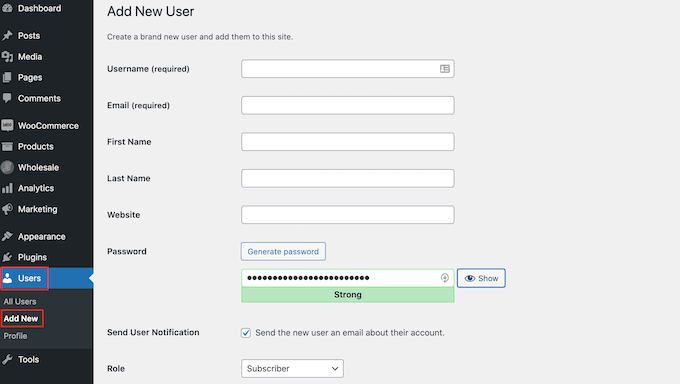
Geben Sie hier alle Informationen ein, die Sie verwenden möchten, z. B. die geschäftliche E-Mail-Adresse und den Benutzernamen des Großhändlers.
Öffnen Sie dann einfach das Dropdown-Menü „Rolle“ und wählen Sie „Großhandelskunde“.
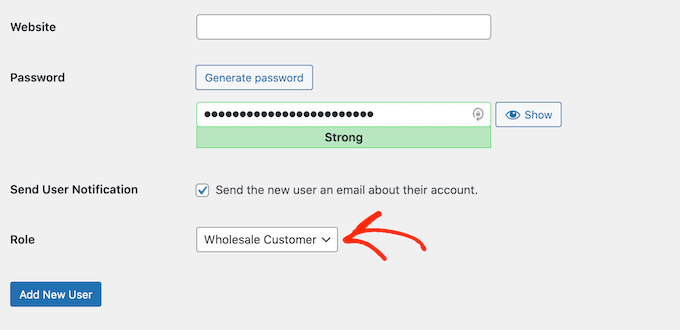
Scrollen Sie dann zum unteren Ende des Bildschirms und klicken Sie auf die Schaltfläche „Neuen Benutzer hinzufügen“.
Sie können nun weitere Großhandelskundenkonten anlegen, indem Sie den oben beschriebenen Vorgang wiederholen.
Schritt 3: Großhandelspreise in WooCommerce hinzufügen
Sobald Sie einige Großhandelskonten eingerichtet haben, besteht der nächste Schritt darin, ihnen einen exklusiven Rabatt anzubieten. Eine Möglichkeit ist das Hinzufügen von Großhandelspreisen zu einzelnen WooCommerce-Produkten. Erstellen Sie dazu einfach ein neues Produkt oder öffnen Sie ein bestehendes Produkt zur Bearbeitung.
Blättern Sie dann zum Abschnitt „Produktdaten“. Wenn Sie das noch nicht getan haben, können Sie den „Normalen Preis“ festlegen, der allen Besuchern Ihrer WordPress-Website angeboten wird. Sie können auch einen Verkaufspreis festlegen.
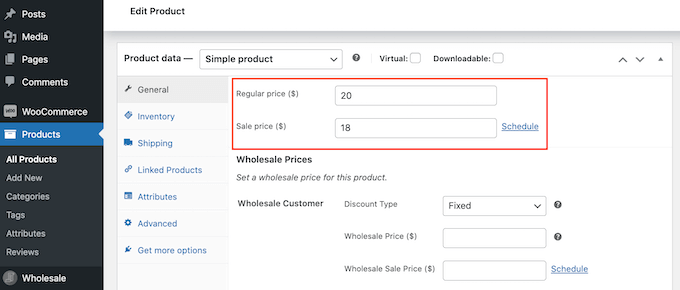
Blättern Sie anschließend zum Abschnitt „Großhandelspreise“ und öffnen Sie das Dropdown-Menü „Rabatttyp“. Sie können nun wählen, ob Sie Großhandelskunden einen festen Rabatt oder einen prozentualen Rabatt anbieten möchten.
Wenn Sie „Prozentsatz“ wählen, geben Sie einen Betrag in das Feld „Rabatt (%)“ ein. Die Wholesale Suite errechnet dann den Preis und zeigt den Wert in US-Dollar an.
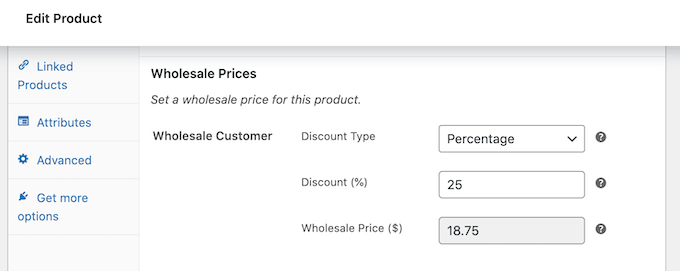
Wenn Sie stattdessen „Fest“ aus dem Dropdown-Menü wählen, können Sie einfach einen Wert in das Feld „Großhandelspreis“ eingeben.
Möglicherweise möchten Sie auch eine zeitliche Begrenzung für den Großhandelsrabatt festlegen. So könnten Sie zum Beispiel vor beliebten Feiertagen einen größeren Großhandelsrabatt anbieten, um zusätzliche Verkäufe zu erzielen.
Klicken Sie dazu auf den Link „Zeitplan“.
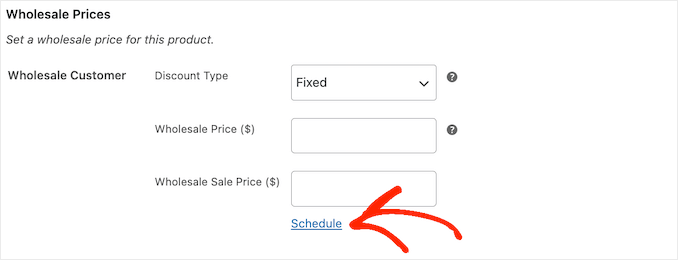
Dadurch werden zwei neue Felder hinzugefügt, in die Sie das Anfangs- und Enddatum eingeben können.
Auf diese Weise können Sie automatisierte Workflows für Ihre Großhandelsrabatte erstellen.
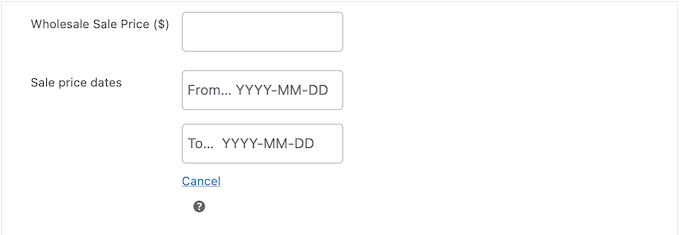
Blättern Sie dann zum Abschnitt „Mindestbestellmenge im Großhandel“.
Geben Sie hier die Mindestanzahl der Artikel ein, die ein Kunde kaufen muss, um den Großhandelspreis zu erhalten.
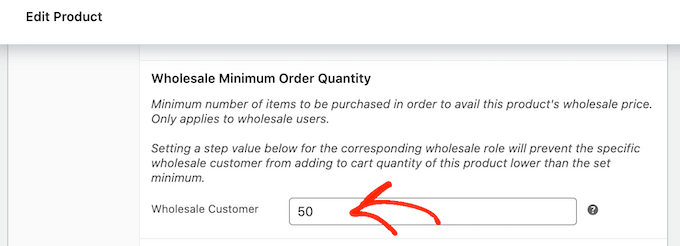
Dies ist alles, was Sie brauchen, um einfache Großhandelspreise anzubieten. Sie können also fortfahren und das Produkt aktualisieren oder veröffentlichen.
Jetzt sieht jeder Großhändler, der in seinem Konto angemeldet ist, den ermäßigten Preis neben dem regulären Preis des Produkts.
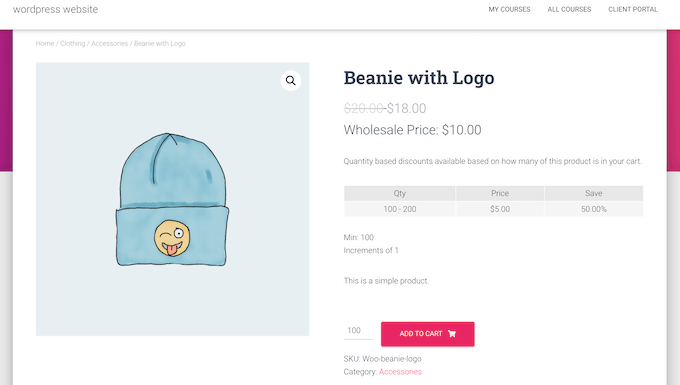
Um mehr Großbestellungen und Großhandelskunden zu erhalten, gibt es einige zusätzliche Einstellungen, die Sie sich ansehen sollten.
Einrichten von mengenbasierten Großhandelspreisen
Mit gestaffelten Rabatten können Sie Großhandelskunden dazu bewegen, mehr Einheiten zu kaufen. So könnten Sie beispielsweise einen Rabatt von 25 % anbieten, wenn der Kunde mindestens 50 Stück kauft, und einen Rabatt von 50 %, wenn er mehr als 100 Stück kauft.
Um gestaffelte Rabatte zu erstellen, öffnen Sie einfach das Produkt, für das Sie gestaffelte Preise anbieten möchten, und blättern Sie dann zum Abschnitt „Produktmengenbasierte Großhandelspreise“. Aktivieren Sie hier das folgende Kontrollkästchen: Weitere Preisnachlässe für Großhändler auf Basis der gekauften Menge aktivieren?
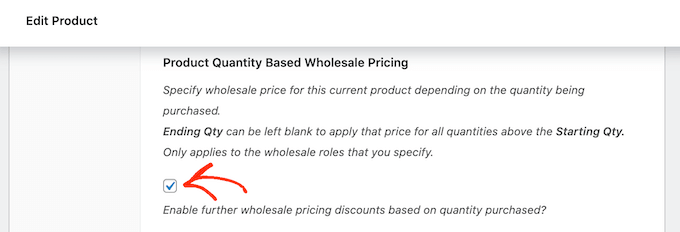
Dies fügt einige neue Einstellungen hinzu, bei denen Sie die Anfangs- und Endmenge sowie den Rabatt, den Sie anbieten möchten, festlegen können.
Nachdem Sie diese Informationen eingegeben haben, klicken Sie auf „Mengenrabattregel hinzufügen“.
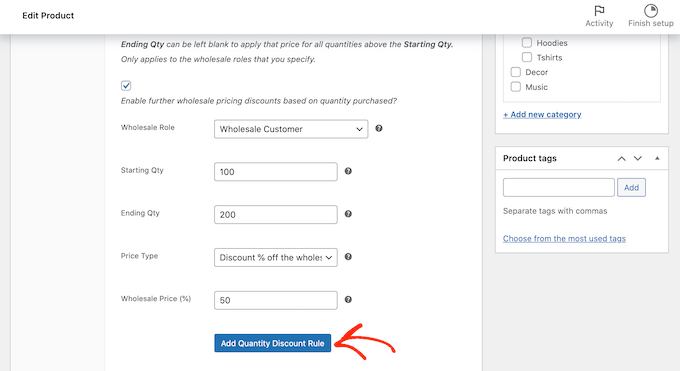
Sie können Ihren Preisen weitere Stufen hinzufügen, indem Sie das oben beschriebene Verfahren befolgen.
Durchsetzung einer Mindestbestellmenge für Großhandelskunden
Standardmäßig müssen Großhändler die Mindestbestellmenge nicht einhalten. Sie können so viele Produkte kaufen, wie sie wollen, obwohl sie möglicherweise nicht in den Genuss des Großhandelsrabatts kommen.
In diesem Fall möchten Sie verhindern, dass Großhändler ihre Großhandelsprivilegien missbrauchen. Dies können Sie z. B. erreichen, indem Sie zum Abschnitt „Schritt für Großhandelsbestellungen“ blättern und dann eine „1“ in das Feld eingeben.
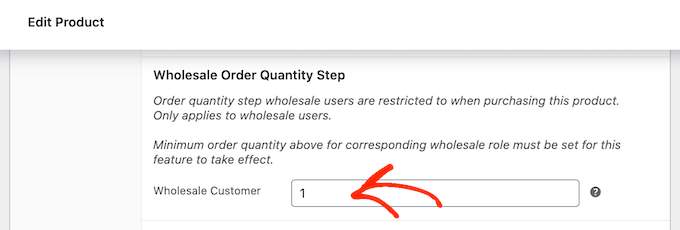
Klicken Sie anschließend auf die Schaltfläche „Veröffentlichen“ oder „Aktualisieren“, um Ihre Änderungen am Produkt zu speichern.
Gehen Sie dann im WordPress-Dashboard auf Großhandel „ Rollen . Bewegen Sie den Mauszeiger über die Rolle „Großhandelskunde“ und klicken Sie auf den Link „Bearbeiten“, wenn er erscheint.
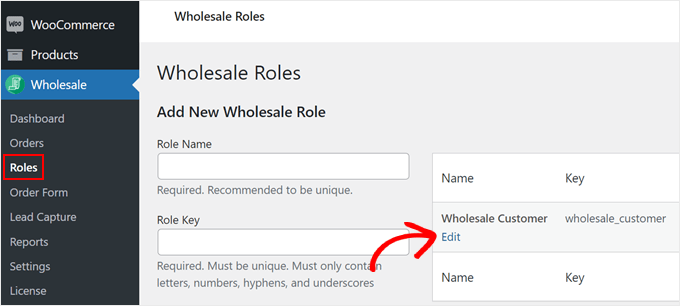
Markieren Sie auf diesem Bildschirm das folgende Kästchen: Kauf verhindern, wenn die Großhandelsbedingungen nicht erfüllt sind“.
Klicken Sie anschließend auf die Schaltfläche „Großhandelsrolle bearbeiten“, um Ihre Änderungen zu speichern.
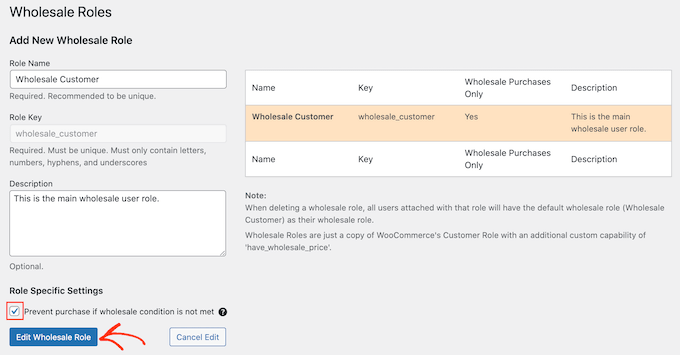
Jetzt können Großhändler erst dann zur Kasse gehen, wenn sie die Mindestmenge erreicht haben.
Schritt 4: Neue Großhandelskunden-Rollen erstellen
Wie wir bereits erklärt haben, erstellt die Wholesale Suite eine neue Rolle namens „Großhandelskunde“. Wenn Sie allen Ihren Großhandelskunden denselben Rabatt gewähren möchten, können Sie einfach diese Standardrolle verwenden.
Manchmal möchten Sie jedoch vielleicht verschiedene Großhandelsrollen mit unterschiedlichen Rabatten oder sogar ganz anderen Vergünstigungen, wie z. B. kostenlosem Versand, erstellen.
Sie könnten beispielsweise dem Großhändler, der die größte Bestellung aufgibt, einen größeren Rabatt gewähren. Auf diese Weise können Sie dafür sorgen, dass Ihre wertvollen Kunden immer wieder zu Ihrem Online-Shop oder Marktplatz für digitale Produkte zurückkehren.
Um weitere Rollen zu erstellen, gehen Sie auf die Seite Großhandel “ Rollen. Geben Sie dann einen Namen und einen Schlüssel für die Rolle ein und geben Sie eine optionale Beschreibung ein.
Wenn Sie mit den eingegebenen Informationen zufrieden sind, klicken Sie auf „Neue Großhandelsrolle hinzufügen“.
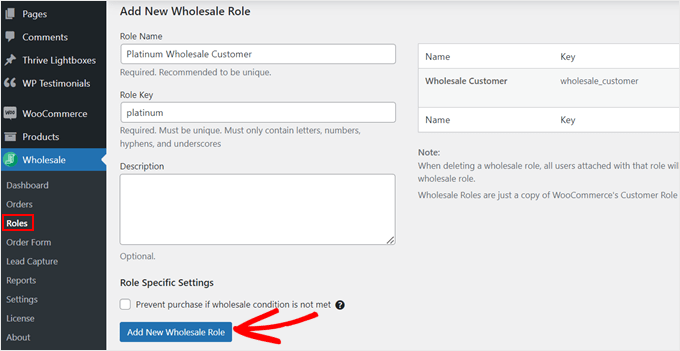
Sie können diese Rolle nun jedem Kunden zuweisen, indem Sie das Benutzerprofil der betreffenden Person im WordPress-Dashboard öffnen.
Öffnen Sie hier einfach das Dropdown-Menü „Rolle“ und wählen Sie die soeben erstellte Großhandelsrolle aus.
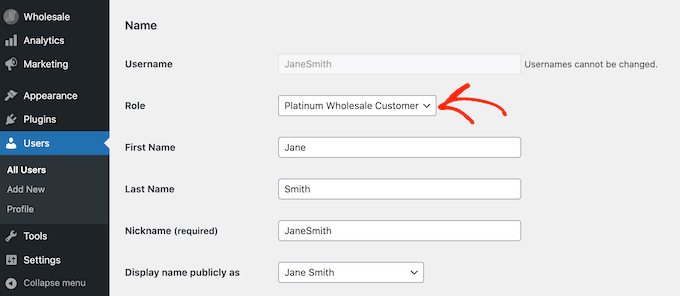
Sie können auch verschiedene Großhandelspreisstufen für bestimmte Produkte erstellen.
Öffnen Sie einfach das Produkt und blättern Sie zum Abschnitt „Großhandelspreise“. Sie sehen nun verschiedene Einstellungen für jede der Benutzerrollen.
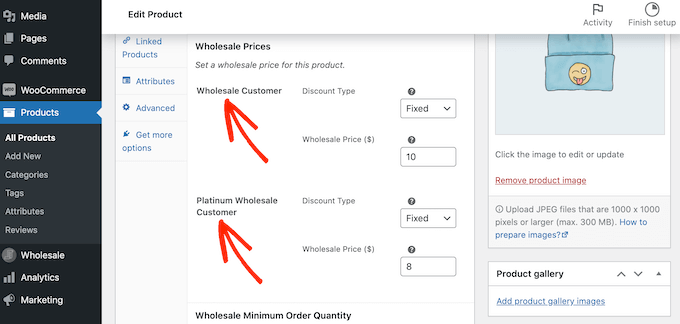
Um einen Rabatt oder eine andere Vergünstigung für die neue Benutzerrolle zu erstellen, folgen Sie einfach dem oben beschriebenen Prozess.
Pro-Tipp: Sie können Ihre Großhandelsbenutzerrollen genauso anpassen wie jede andere WordPress-Rolle. Weitere Informationen finden Sie in unserem Leitfaden zum Hinzufügen oder Entfernen von Funktionen für bestimmte Benutzer in WordPress.
Schritt 5: Globale Rabatte für Großhandelskunden einrichten
In den meisten Fällen möchten Sie für jedes Produkt einen anderen Großhandelspreis festlegen. Sie können jedoch auch einen globalen prozentualen Rabatt für alle Produkte festlegen, indem Sie das Plugin Wholesale Prices WooCommerce verwenden.
Die Wholesale Suite wendet den globalen Rabatt auf alle Produkte an, für die Sie keinen eigenen Großhandelspreis angegeben haben. Auf diese Weise können Sie Großhändlern Vorteile für das gesamte Geschäft bieten. Es ist also eine gute Wahl, wenn Sie einen großen WooCommerce-Shop mit vielen Produkten haben.
Beachten Sie nur, dass es keinen Mindestbestellwert gibt. Dies kann eine gute Möglichkeit sein, Großhändler zu ermutigen, neue Produkte auszuprobieren, indem sie kleine Bestellungen zulassen, aber Sie sollten auch über die Auswirkungen auf Ihre Gewinne nachdenken.
Um einen globalen Rabatt für Großhandelskunden zu erstellen, gehen Sie zu WooCommerce “ Einstellungen. Klicken Sie dann auf die Registerkarte „Großhandelspreise“.
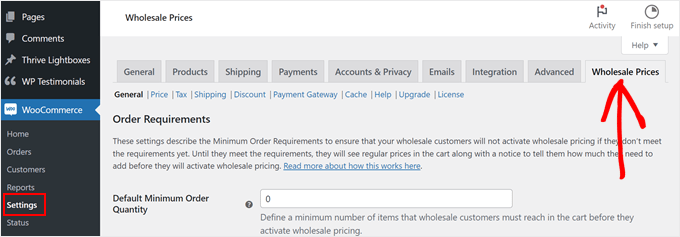
Auf dieser Registerkarte können Sie die Standardeinstellungen für Ihre Großhandelskunden konfigurieren. So können Sie beispielsweise einen Versandrabatt anbieten oder Großhandelskunden die Wahl zwischen mehreren WooCommerce-Zahlungsgateways lassen.
Um das Kundenerlebnis zu verbessern, sollten Sie einige Zeit damit verbringen, die verschiedenen Registerkarten durchzusehen.
Um einen globalen Rabatt zu erstellen, klicken Sie bitte auf den Link „Rabatt“.
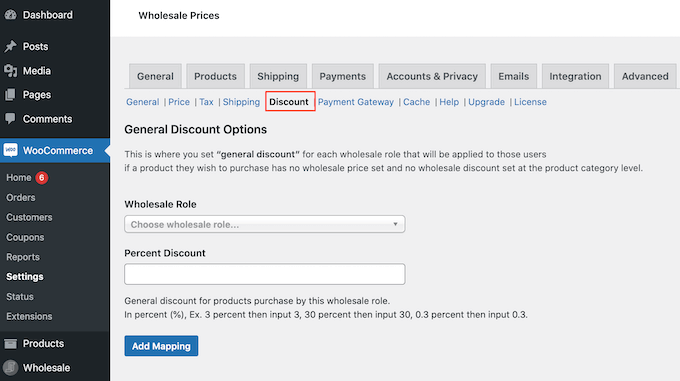
Öffnen Sie dann das Dropdown-Menü „Großhandelsrolle“ und wählen Sie die Rolle aus, die den globalen Rabatt erhalten soll.
Danach geben Sie einfach eine Zahl in das Feld „Prozentualer Rabatt“ ein.
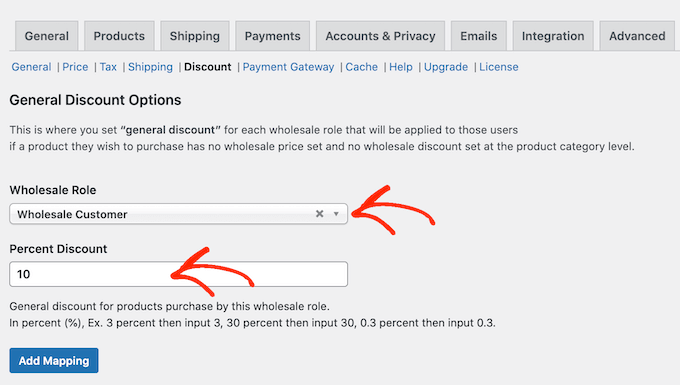
Wenn Sie fertig sind, klicken Sie einfach auf die Schaltfläche „Zuordnung hinzufügen“, um Ihre Änderungen zu speichern.
Das war’s!
Wir hoffen, dass dieser Artikel Ihnen geholfen hat, WooCommerce-Großhandelspreise in WordPress hinzuzufügen. Vielleicht interessieren Sie sich auch für unsere Liste der besten E-Mail-Marketingdienste für kleine Unternehmen und wie Sie ein WooCommerce-Popup erstellen, um den Umsatz zu steigern.
Wenn Ihnen dieser Artikel gefallen hat, dann abonnieren Sie bitte unseren YouTube-Kanal für WordPress-Videotutorials. Sie können uns auch auf Twitter und Facebook finden.





Syed Balkhi says
Hey WPBeginner readers,
Did you know you can win exciting prizes by commenting on WPBeginner?
Every month, our top blog commenters will win HUGE rewards, including premium WordPress plugin licenses and cash prizes.
You can get more details about the contest from here.
Start sharing your thoughts below to stand a chance to win!
Flo Nelson says
I’m not clear about what this means:
„If you want to strictly implement the minimum order quantity for wholesale customers, then you can set the product’s Wholesale Order Quantity Step to 1.“
Vishal says
I don’t see most of these options with this plugin. Are there any alternatives?
WPBeginner Support says
The plugin options are still available. If you are not seeing the settings you may want to reach out to the plugin’s support to ensure there aren’t any errors with your specific site.
Admin